动画渲染
兼容90%CG软件,渲染提速400倍
注册免费领云渲染券,首充50送40,满1万享永久5折
Renderbus瑞云渲染兼容市面90%主流CG软件及插件,动画云渲染提速上百倍!

这个教学中,角色设计师 Francis-Xavier Martins 将与我们分享,如何用 ZBrush 2019 新功能- ZRememsher 3.0,来取得更好的模型布线,虽然还不到可做CG动画的等级,但相信会得到比之前还要好的效果!
Francis-Xavier Martins
来自英国布莱顿,是一名角色艺术家和 3D 通才,有游戏制作、电视与媒体方面的相关经验,包含 The Cartoon Network、Marvel 等,也是 3D World Magazine 的定期撰稿人。
Step 1
使用标准笔刷绘制你的模型,并确认有开启「Sculptris Pro」(01)功能,为了让耳朵尖尖(02)的角落能保持锐利,我将它分成 3 组 PolyGroup。当我决定按照「群组」或其它功能细致化的话,让耳朵的边缘也依旧保持锐利。 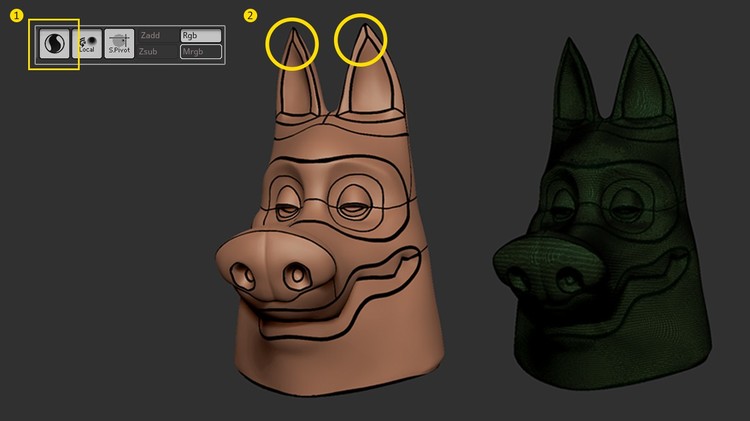 Step 2
Step 2
在 Zplugin 中开启 PolyGroupIt 功能,并使用 PolyGroupIt from Paint(03) 来定义群组,然后使用 Tessimate(04) (增减面功能)把面数一致化。 Step 3
Step 3
使用 Polish By Features 或是 Group(05) 几次,然后透过 UnCreaseAll(06) 来除去模型上的最小折痕(07),再用 Crease PG(08) 来增强 Polygroup 的边缘,然后套用 Mirror And Weld(09) 将镜射接缝的点焊起来除去中心线条。因为我们必须除去模型上那些小型独立的 Polygroups(10)。所以按下「Crtl」+「Shift」并点击两个 Polygroups 的中线,然后按下「Ctrl」+「W」来确保它们成为同一个群组。 Step 4
Step 4
一旦模型清理完成后,应该会在所有的 Polygroups 的交界处看到许多折痕(11)。接着,你可以按下 ZRemesher(12),注意,这里我把 SmoothGroups(13) 设定为1,因为我要有较容易处理的高分辨率模型。 Step 5
Step 5
在第一次 ZRemesher 的过程,模型可能看起来不会太完美。请不用担心,藉由屏蔽、Polishingby Groups 以及 Smooth 笔刷(14) 来清理那些有问题的地方。按住 Shift 然后立即放开,来切换表面放松的算法。
我习惯会再次使用「Uncrease All」以及「Crease PG」来重新定义 Polygroups 的线条,这样也能够得到更好的结果。接下来,再按一次 ZRememsher,但这一次,把 SmoothGroups 设定为 0,或者接近 0 的数值(15),来避免模型崩溃,如此一来,你应该就能获得一个不错可用的模型与很疗愈的布线。这整个过程不到 10 分钟。希望你觉得受用!
文章整理自:renderbus云渲染农场

从新手到专家:2025瑞云渲染Clarisse插件对比与进阶使用指南
2025-04-02

第10届世界渲染大赛TOP100!中国选手的动画渲染作品赏析!!看看有没有你喜欢的风格
2025-03-27

全球顶尖动画渲染作品集结:第十届世界渲染大赛前五名精彩回顾
2025-03-27

网络渲染哪个好?网络在线渲染平台哪个好
2025-01-09

c4d怎么让背景衔接地面无缝
2025-01-07

如何利用云渲染服务,提升影视项目的渲染效率?
2024-12-30

2025-04-21
3D高版本转低版本?瑞云渲染支持2010-2025版本一键转换
2025-04-17
2025-04-16
2025-04-16
2025-04-16
2025-04-14
2025-04-10
2025-04-10